- FIFA 21 je ena izmed najbolj priljubljenih franšiz z video igrami na športni tematiki na planetu.
- Žal tega ne more uživati vsak, saj so nekateri uporabniki ob zagonu igre poročali o težavah s črnim zaslonom.
- Če želite izvedeti vse o tej igri, obiščite našo namensko vozlišče FIFA 21.
- Obiščete lahko tudi naš zaupnik Oddelek za igre na srečo če potrebujete pomoč tudi pri drugih igrah.

Ta programska oprema bo popravila pogoste napake računalnika, vas zaščitila pred izgubo datotek, zlonamerno programsko opremo, okvaro strojne opreme in optimizirala vaš računalnik za največjo zmogljivost. Odpravite težave z računalnikom in odstranite viruse v treh preprostih korakih:
- Prenesite orodje za popravilo računalnika Restoro ki je priložen patentiranim tehnologijam (patent na voljo tukaj).
- Kliknite Zaženite optično branje najti težave s sistemom Windows, ki bi lahko povzročale težave z računalnikom.
- Kliknite Popravi vse za odpravljanje težav, ki vplivajo na varnost in delovanje vašega računalnika
- Restoro je prenesel 0 bralci ta mesec.
FIFA 21 je najnovejši prispevek v seriji iger FIFA in s seboj prinaša obilo novih funkcij.
Vendar ima serija svojo zgodovino ki ga mučijo hrošči v prvih tednih predstavitve vsake nove izdaje.
Veliko igralcev poroča, da vsakič, ko poskušajo zagnati svojo igro FIFA 21, zaslon postane povsem črn in nič se ne zgodi.
Zdi se, da je ta težava precej vztrajna, saj je uradni forumi so polni ljudi, ki poročajo o tej težavi.
včeraj sem naložil Fifa 21, a ko poskušam zagnati igro, se odpre, vendar je samo Črnazaslon v resnici se nič ne zgodi Poskusil sem veliko korakov za odpravljanje težav, znova sem namestil in vse, vendar še vedno nič.
Kolikor uporabniki opisujejo težavo, se igra preprosto zažene na črni zaslon in dejansko ne sesuje.
Običajno je igra, kadar se vede kot taka, povezana z grafično kartico.
Ta članek vsebuje seznam možnih rešitev, ki jih lahko poskusite, če imate enake težave.
Hitri nasvet:
Poleg napak in težav, FIFA 21 je res neverjetna igra in verjetnost teh napak, ki se vam dogajajo, je zelo majhna.
Torej, nadaljujte in ga kupite ter se pridružite pro-ligi virtualnega nogometa!
- 700+ ekip
- 30 uradnih lig
- Neprimerljiva grafika
- 17.000+ verodostojnih igralcev
- Imejte kariero v profesionalnem nogometu in rastejte
- Igrajte kot ena najboljših nogometnih ekip sezone 2021
- Igranje v spletu je pri starejših računalnikih lahko težavno

Preverite ceno
Kako popravim črne zaslone v FIFA 21?
1. Posodobite video gonilnike
1.1 Posodobite gonilnike za video s sistemom Windows Update
- Pritisnite Windows
- Izberite Nastavitve (ikona zobnika pri dnu)
- Izberite Posodobitve in varnost
- Kliknite Preveri za posodobitve
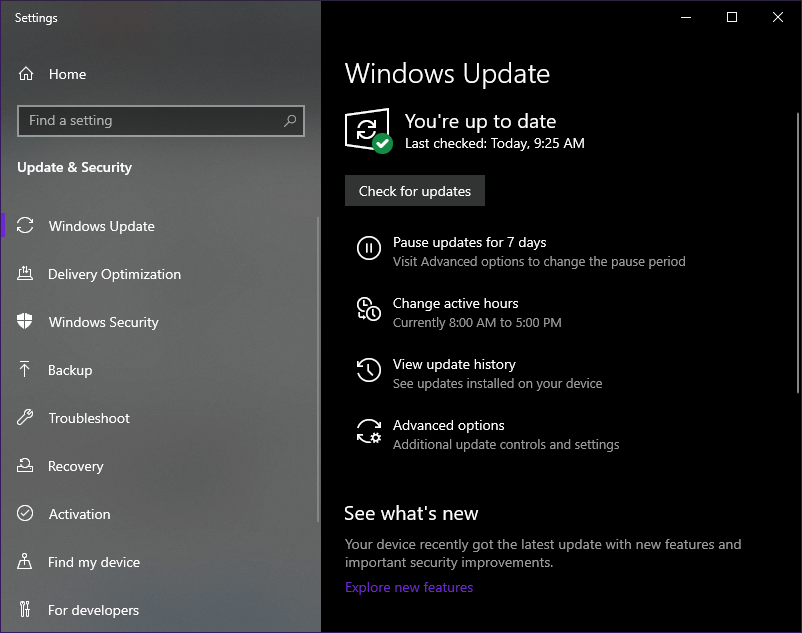
1.2. Posodobite video gonilnike z upraviteljem naprav
- Pritisnite Windows + X
- Izberite Upravitelj naprav
- Izberite Adapterji zaslona
- Z desno miškino tipko jih kliknite in izberite Posodobi gonilnik
- Izberite Samodejno poiščite posodobljeno programsko opremo gonilnikov
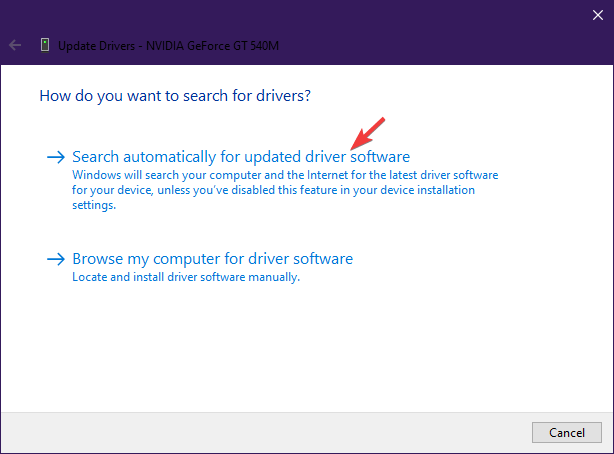
1.3. Posodobite video gonilnike na spletnem mestu proizvajalca
Za popoln seznam najbolj pogosti video gonilniki, si oglejte spodnje povezave:
- Posodobitve gonilnikov NVIDIA
- Posodobitve gonilnikov AMD
- Posodobitve gonilnikov Intel
- Posodobitve HP-jevih gonilnikov
- Posodobitve gonilnikov Dell
- Posodobitve gonilnikov Lenovo
Pojdite na spletno mesto proizvajalca grafične kartice in prenesite najnovejši gonilnik za svojo napravo
- Pritisnite Windows + X
- Izberite Upravitelj naprav
- Izberite Adapterji zaslona
- Z desno miškino tipko jih kliknite in izberite Posodobi gonilnik
- Izberite Prebrskaj moj računalnik za programsko opremo gonilnikov
- V 1. koraku poiščite, kje ste namestili gonilnik
- Počakajte, da se posodobi
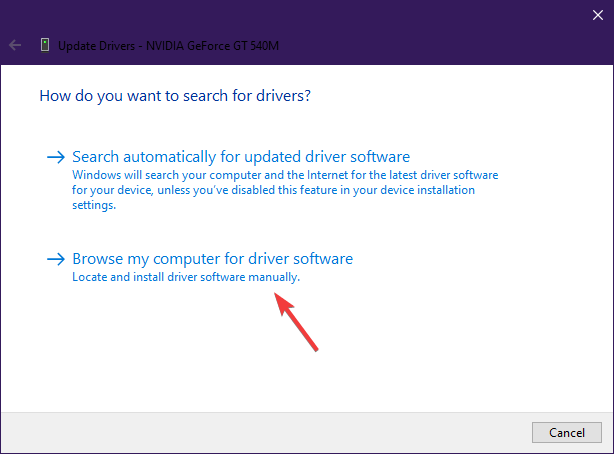
Zaženite sistemsko skeniranje, da odkrijete morebitne napake

Prenesite Restoro
Orodje za popravilo računalnika

Kliknite Zaženite optično branje najti težave s sistemom Windows.

Kliknite Popravi vse odpraviti težave s patentiranimi tehnologijami.
Zaženite optično branje računalnika z orodjem za popravilo Restoro in poiščite napake, ki povzročajo varnostne težave in upočasnitve. Po končanem pregledovanju bo popravilo poškodovane datoteke nadomestilo s svežimi datotekami in komponentami sistema Windows.
1.4. Uporabite neodvisni program za posodabljanje gonilnikov

Lahko poskusite z zgoraj omenjenimi metodami, da posodobite svoj vozniki, vendar vedno obstaja možnost človeške napake.
Če pa se odločite za posodobitev neodvisnega gonilnika, kot je DriverFix, to bo vse izginilo.

To je zato, ker vam DriverFix prihrani ukrotitev, ki bi jo zapravili ročno, ko obiščete vsakega proizvajalca za prenos gonilnikov.
Še več, DirverFix vedno prenese pravi gonilnik in najnovejšo razpoložljivo različico zanj.
Nazadnje, knjižnice, ki poganjajo DriverFix, mu omogočajo tudi obdelavo manjkajočih ali pokvarjenih gonilnikov v vašem sistemu, kar omogoča, da vaš računalnik postane 100% učinkovit z vidika gonilnika.

DriverFix
Stari gonilniki, zlasti tisti z grafičnimi karticami, so pogosto vzrok za težave s črnim zaslonom v mnogih igrah. Rešite težavo z DriverFix!
Obiščite spletno mesto
2. Preverite, ali lahko vaš računalnik dejansko obvlada FIFA 21
Zaženite Dxdiag tako:
- Pritisnite Windows
- Vtipkaj dxdiag
- To vas bo pozvalo DxDiag če želite odpreti, preverite, ali je na gumbu napisano Zaženite 64-bitni DxDiag
- Če obstaja, ga kliknite
- V nasprotnem primeru bo DxDiag privzeto zagnal 32-bitno različico
- Počakajte, da se zelena vrstica na dnu okna popolnoma naloži.
- Ko je nalaganje vrstice končano, poiščite podatke o sistemu
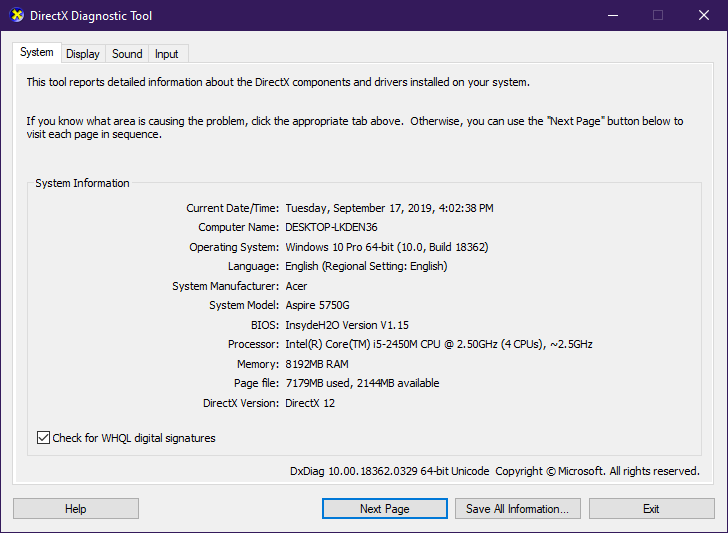
Čeprav se to morda zdi dovolj očitno, se mnogi igralci ne zavedajo minimalnih sistemskih zahtev FIFA 21.
V tem primeru pojdite na uradno spletno stran EA in preverite Sistemske zahteve FIFA 21
Če so vaše sistemske zahteve precej pod minimalnimi zahtevami FIFA 21, se igra niti ne bo pravilno naložila.
3. Igro nastavite na najnižje možne nastavitve in jo zaženite znova

Če razlika med specifikacijami vašega sistema in minimalnimi zahtevami ni prevelika, poskusite zagnati igro z najnižjimi možnimi video specifikacijami.
4. Počakajte na obliž

Igre ob zagonu niso vedno optimizirane, zato pozorno spremljajte forume Electronic Arts in si oglejte najnovejše opombe o popravkih FIFA 21.
Če sledite tem korakom, bi lahko zdaj pravilno igrali FIFA 21, ne da bi naleteli na več črnih zaslonov.
Sporočite nam, katero metodo ste uporabili, pri čemer ste nam omenili spodnji odsek za komentarje.
 Še vedno imate težave?Popravite jih s tem orodjem:
Še vedno imate težave?Popravite jih s tem orodjem:
- Prenesite to orodje za popravilo računalnika ocenjeno z odlično na TrustPilot.com (prenos se začne na tej strani).
- Kliknite Zaženite optično branje najti težave s sistemom Windows, ki bi lahko povzročale težave z računalnikom.
- Kliknite Popravi vse odpraviti težave s patentiranimi tehnologijami (Ekskluzivni popust za naše bralce).
Restoro je prenesel 0 bralci ta mesec.


